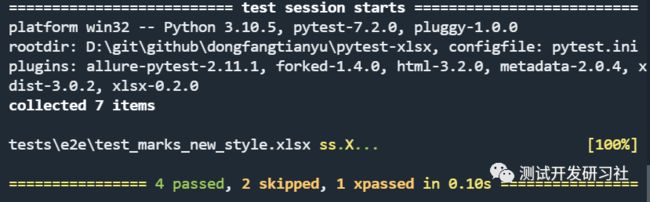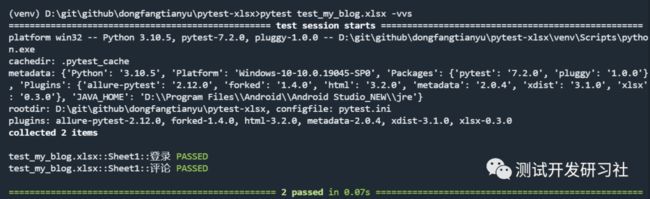pytest-xlsx:把excel作为测试文件的pytest插件
pytest-xlsx 是一个 pytest 的插件,它可以将 xlsx 文件作为 pytest 可以执行的测试文件和测试用例,
这样软件测试人员就可以通过 Excel 便捷的实现关键字驱动测试(像 Robot Framework 那样)
xlsx 测试用例样本
在 xlsx 中使用关键字驱动测试
在 xlsx 中使用用例标记
在 xlsx 中使用数据驱动测试
目前绝大部分人都是通过 pytest.mark.parametrize 加载和执行 excel 文件的,类似这样:
import pytest
# excel内容传递给 pytest.mark.parametrize
@pytest.mark.parametrize("data", read_excel("ddt.xlsx"))
def test_(data):
print(data["name"]) # 用例名称
print(data["step"]) # 用例步骤
print(data["assert"]) # 用例断言如果 excel 中有 N 组既定的数据,就会执行 N 个用例。
这种方式优势是简单
-
理解简单:参数化是 pytest 中常见的用法
-
实现简单:创建和执行由pytest实现
-
维护简单:只需要维护
read_excel函数
劣势也是简单,比如:
-
命令行中显示的是 python 文件,而不是 excel 文件
命令行中显示 python 文件
-
如果出错了也只会显示 python 代码的报错信息,不会显示 excel 中的数据
-
执行 excel 文件需要先写好 python 代码,甚至每一个 excel 都可能要配一个 python 用例
-
无法在 excel 中使用自定义标记、参数化测试、动态夹具等 pytest 特色功能
因为从本质上来看,excel 在这里只是充当了数据文件,而不是用例文件,用例还是代码中的那个函数
def test_(data):
...本插件作为一个全新解决方案
不需要编写代码读取、解析 excel 文件内容,也不需要编写代码创建用例
因为现在 pytest 真的可以把 excel 作为用例文件了!
命令行中显示excel文件
而且用例失败时可以显示表格内容,
例如下图可以直观的判断出是【点击新增地址】时,定位失败
用例失败时显示表格内容
安装
你可以通过 pip 安装本插件
pip install pytest-xlsx==0.3.1本文是 pytest-xlsx==0.3.1 的使用说明,若是其他版本,细节上可能有些许差异
使用
1. 创建 xlsx 文件
创建一个 test_开头的 xlsx 文件,例如:
test_my_blog.xlsx文件名的
test_前缀遵循了 pytest 一贯的测试文件命名惯例,同时也能避免加载不打算作为测试用例的文件,毕竟 xlsx 文件更多的用武之地是数据存储
2. 编写测试用例
在 xlsx 写入以下内容,这是我们创建的第一个测试用例
| 步骤 ID | 步骤名称 | 标记 | 参数 | |
|---|---|---|---|---|
| 0 | 用例名称 | name | 登录 | |
| 1 | 打开浏览器 | browser | chrome | |
| 2 | 打开博客 | get | https://baidu.com/login | |
| 3 | 输入用户名 | input | //*[@id="username"] | admin |
| 4 | 输入密码 | input | //*[@id="password"] | 123456 |
| 5 | 点击登录 | click | //*[@id="login"] | |
| 0 | 用例名称 | name | 评论 | |
| 1 | 打开浏览器 | browser | chrome | |
| 2 | 打开博客 | get | https://baidu.com/post/1 | |
| 3 | 输入内容 | input | //*[@id="comment"] | admin |
| 4 | 点击发布 | click | //*[@id="ubmit"] |
3. 启动 pytest
执行xlsx文件
如果在启动 pytest 时,传递 -vvs 参数可以得到更加详细的内容
输出xlsx内容
从输出信息可知 pytest-xlsx 做了哪些事:
-
将 test_my_blog.xlsx 作为测试文件
-
将 sheet 标题(Sheet1)和 excel(评论、登录)内容作为测试 ID
-
将 excel 的内容作为测试用例的内容,并打印出来
指南
1. 如何理解 xlsx 中的内容
-
test_*.xlsx文件,将被 pytest 视为测试文件 -
测试文件中的 Sheet,将被 pytest 视为测试类
-
Sheet 中
标记字段的内容是name和mark的行,将被 pytest 视为用例信息 -
此外的所有内容,将被 pytest 视为用例步骤
-
支持多个文件、多个 Sheet、多个用例,同时编辑和执行
2. 如何执行 xlsx 中的内容
xlsx 中的内容分为两部分:
-
标记字段的内容是name或mark的,作为用例信息,用来创建用例-
name:指定用例名字
-
mark:和pytest中的mark用法类似,指定用例标记,或使用数据驱动测
-
-
用例信息之外的其他内容,作为用例步骤,用来执行用例
-
用例内容全部交给
xlsx_runner进行执行 -
默认的
xlsx_runner只会进行打印,上图可以看到 xlsx 中的用例步骤被打印出来了 -
xlsx_runner是一个夹具,你可以重新定义
-
3. 如何自定义 xlsx_runner
xlsx_runner 是一个 fixture,所以只需要在 conftest.py 中重新定义同名 fixture,
即可让测试步骤安装你的想法执行
比如:将测试步骤写入到文件中,而不是打印到屏幕上
import pytest
from pytest_xlsx.runner import Runner, XlsxItem
class FileRunner(Runner): # 1. 定义Runner
def execute(self, item: XlsxItem): # 2. 实现execute方法
"""
:param item: 用例对象
:return:
"""
if item.is_first_step: # 如果是第一个步骤
self.f = open(f"{item.name}.txt", "w", encoding="utf-8") # 则创建文件
# 写入 步骤序号 和 步骤内容
self.f.write(f"{item.current_step_no}:{item.current_step}\n")
if item.is_last_step: # 如果是最后一个步骤
self.f.close() # 关闭文件
def xlsx_runner_(): # 3. 重写xlsx_runner,使用自定义Runner
return FileRunner()具体步骤:
-
继承
pytest_xlsx.runner.Runner,实现一个新的 class 名为FileRunner -
实现
runTest方法,这方法会接收到全部的用例步骤 -
创建名为
xlsx_runner的 fixtures,并返回FileRunner实例对象
定义好 fixture 后,再执行 pytest 就看不到测试步骤被打印了
反倒是在目录中创建了相应的 txt 文件
除了打印、写入文件之外,你还可以根据项目需要,将测试步骤用于浏览器控制(Web 自动化测试)、接口调用(API 自动化测试)等场景。
4. XlsxItem 中有什么
execute 方法所接收的 item 参数,是 XlsxItem 的实例对象,其拥有以下属性
| 属性名 | 属性内容 | 类型 | 备注 |
|---|---|---|---|
| xlsx_data | 从 xlsx 中读取到的全部数据 | dict | |
| nodeid | 当前测试用例 id | str | |
| name | 当前用例名称 | str | |
| current_step_no | 当前用例步骤序号 | int | 第一个是 0 |
| max_step_no | 最大用例步骤序号 | int | 步骤数量 - 1 |
| is_first_step | 是否是第一个步骤 | bool | |
| is_last_step | 是否最后一个步骤 | bool | |
| current_step | 当前步骤内容 | dict |
XlsxItem 在执行某一个用例时,会依次读取步骤内容,然后将自己传递给 xlsx_runner,
也就是说,在同一个用例中有多少个步骤,xlsx_runner 的 execute 就会被调用多少次,
你可以通过访问 item参数的属性,来判断当前是哪一个步骤,并决定如何执行
配置
目前,pytest-xlsx 的配置只有一项:
xlsx_meta_column_name=标记 ,用来指定用例信息的列名
如果你的 xlsx 使用 “关键字” 这一列存储 name 和 mark,比如这样
那么应该在配置文件中进行指定新的列名即可
[pytest]xlsx_meta_column_name = 关键字
注意:pytest 加载配置文件时不会指定的文件字符编码。如果配置文件中有非 ASCII 内容,务必将配置文件的字符编码改为操作系统的默认编码
兼容性
pytest-xlsx 在实现上遵循 pytest 惯例和约定,对 pytest 的其他插件亦有极好的兼容性,
以下插件已经验证完美兼容(若有更多兼容性问题,或者兼容验证结果,欢迎提出):
-
pytest-html
-
pytest-allure
-
pytest-xdist
-
更多。。。
开发计划
-
✅ 支持 parametrize
-
✅ 支持 mark (支持:skip、skipif、xfail、用户自定义 mark,暂不支持:usefixtures)
-
▢ 支持 fixture
-
▢ 支持指令集(类似 RF 的用户关键字)
原创不易,喜欢请星标+点赞+在看,关注公众号《XXXXX》,不错过技术干货,谢谢鼓励!